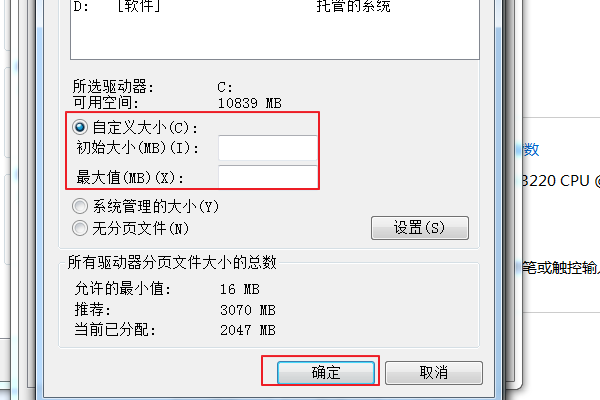3D模型
- 3D模型
- SU模型
- 材质
- 贴图
- CAD图纸
- 灵感图
- 全球案例
- 效果图
- 方案文本
- PS免抠
3D模型
SU模型
材质
贴图
CAD图纸
灵感图
全球案例
效果图
方案文本
PS免抠
猜你想搜
最近搜索
热门搜索
解决了,是因为剪切板数据量太大,保存一下文档关闭会提醒要不要删除剪切板,删除之后重新打开文件复制即可。
这是因为电脑内存不足,可以加内存条,也可以加大虚拟内存的容量。
工具:电脑。
1、使用鼠标左键选中计算机,点击鼠标右键,点击菜单上的属性。
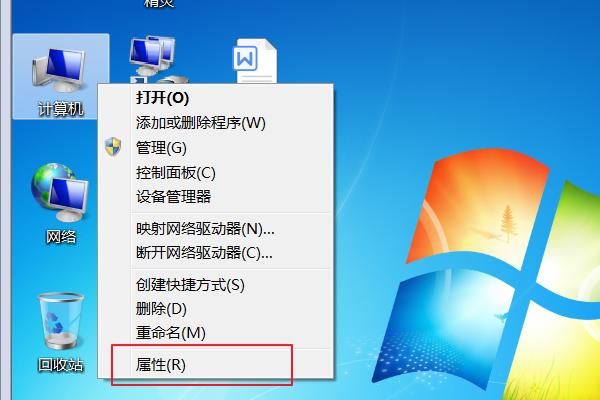
2、点击界面左边的高级系统设置。
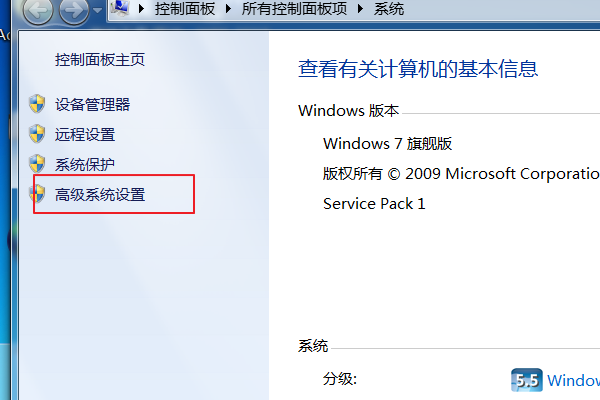
3、点击高级选项下的设置。
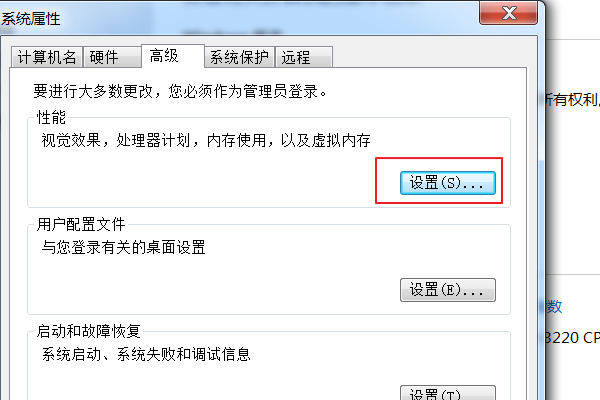
4、点击虚拟内存下的更改。
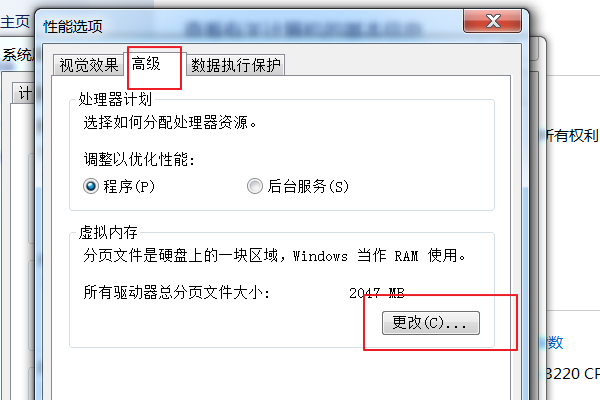
5、点击自定义大小,根据需要设置最大值和最小值,最后点击页面下方的确定。